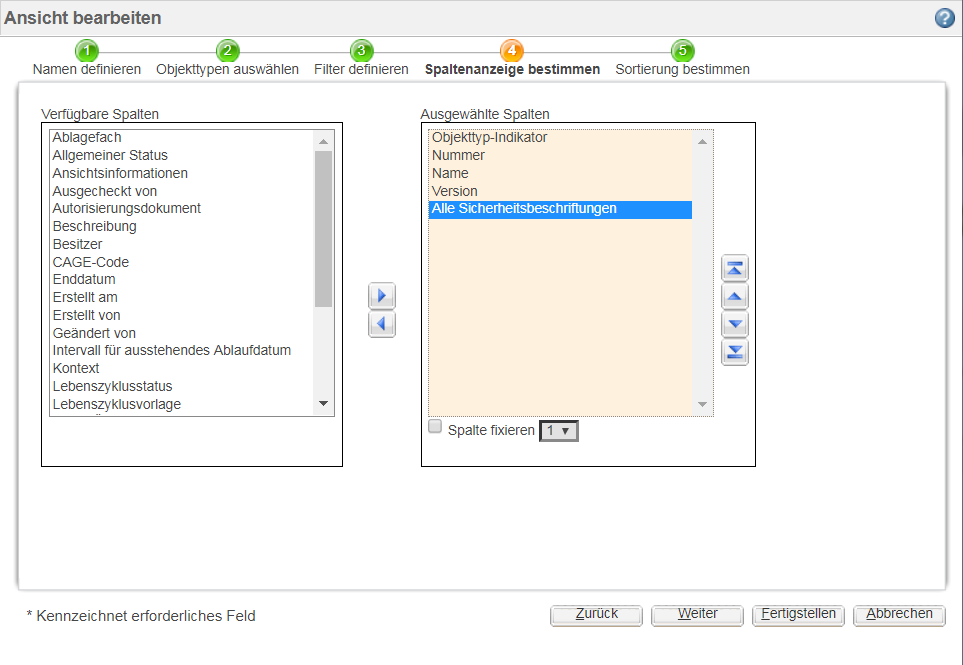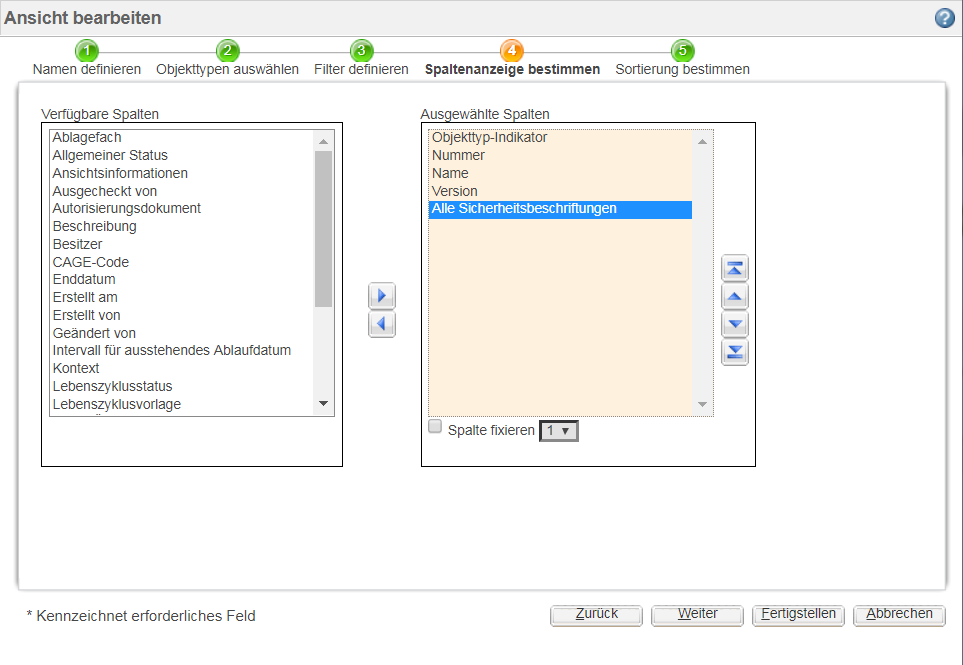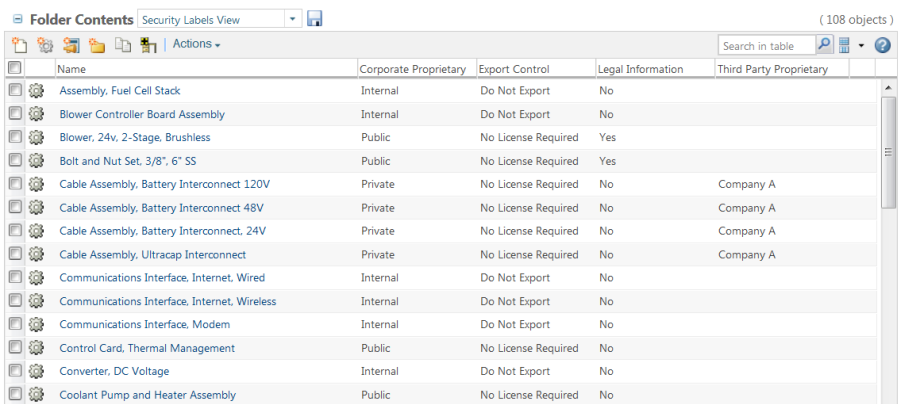Schritt 16: Individuelle Sicherheitsbeschriftungen in Tabellenansichten anzeigen – Optional
Standardmäßig können Sie die Spalte Alle Sicherheitsbeschriftungen einer Tabellenansicht hinzufügen. Das Hinzufügen dieser Spalte zu einer Tabelle zeigt einzelne Spalten für alle aktivierten Sicherheitsbeschriftungen an, wenn die Ansicht auf eine Tabelle angewendet wird. Wenn eine Sicherheitsbeschriftung deaktiviert ist, erscheint die Spalte nicht mehr in der benutzerdefinierten Tabellenansicht.
Sie können Ihr System so konfigurieren, dass einzelne Sicherheitsbeschriftungen und die zugehörigen Werte in Windchill Tabellen als optionale Spalten hinzugefügt werden können. Optionale Spalten können der Tabelle hinzugefügt werden, wenn Sie die Tabellenansicht erstellen oder bearbeiten. Anfänglich müssen Sie die Sicherheitsbeschriftungen als verfügbare Attribute für einen Objekttyp konfigurieren, den Sie in der Tabellenansicht einschließen möchten. Nachdem Sie die folgenden Schritte ausgeführt haben, können die optionalen Sicherheitsbeschriftungsspalten zu den benutzerdefinierten Tabellenansichten für die Objekttypen hinzugefügt werden, die mit den Sicherheitsbeschriftungsattributen konfiguriert werden. Optionale Sicherheitsbeschriftungsspalten können innerhalb der Tabellenansicht neu angeordnet oder ausgeblendet werden. Die Änderungen können an der vorhandenen Ansicht oder als neue Ansicht gespeichert werden. Wenn Sie nicht die optionalen Sicherheitsbeschriftungsspalten, sondern stattdessen die die standardmäßig verfügbare Spalte Alle Sicherheitsbeschriftungen konfigurieren, werden Änderungen an den Sicherheitsbeschriftungsspalten als Teil der Spalte Alle Sicherheitsbeschriftungen nicht gespeichert.
| Bestimmte Tabellen schränken möglicherweise ein, welche Attribute für die Auswahl verfügbar sind, wenn Sie benutzerdefinierte Tabellenansichten erstellen. |
Weitere Informationen zum Erstellen benutzerdefinierter Tabellenansichten finden Sie unter
Tabellenansichten anpassen.
1. Wenn die Datei AvailableAttributesSite.xml an Ihrem Standort nicht vorhanden ist, erstellen Sie sie am folgenden Speicherort:
<Windchill>/wtSafeArea/siteMod/codebase
Hierbei steht <Windchill> für den Installationsort Ihrer Windchill Lösung.
Die Datei AvailableAttributesSite.xml sollte Folgendes enthalten:
<?xml version="1.0" standalone="no"?>
<AvailableAttributes>
</AvailableAttributes>
Wenn eine LogicalAttributesSite.xml-Datei im Verzeichnis <Windchill>/codebase vorhanden ist, kopieren Sie die vorhandene Datei an die folgenden Speicherorte:
<Windchill>/wtSafeArea/ptcOrig/codebase
und
<Windchill>/wtSafeArea/siteMod/codebase
2. Öffnen Sie die Datei <Windchill>wtSafeArea/siteMod/codebase/AvailableAttributesSite.xml in einem Texteditor.
3. Fügen Sie die entsprechenden Class-Elemente innerhalb des Elements AvailableAttributes hinzu, um Sicherheitsbeschriftungswerte für die Objekttypen anzuzeigen, für die Sicherheitsbeschriftungswerte in benutzerdefinierten Tabellenansichten angezeigt werden sollen. Wenn Sie ein Class-Element angeben, ist das Sicherheitsbeschriftungsattribut für den Typ verfügbar, der bei der Erstellung einer neuer Ansicht im name-Attribut und allen Untertypen dieses Typs angegeben ist. Im folgenden Beispiel können Sicherheitsbeschriftungen zu Tabellenansichten für Teile, Dokumente, dynamische Dokumente, CAD-Dokumente, Vereinbarungen und ihre Untertypen hinzugefügt werden.
<Class name="wt.enterprise.RevisionControlled">
<Include name="wt.access.SecurityLabeled"/>
</Class>
<Class name="wt.access.SecurityLabeled">
</Class>
Im Folgenden wird die allgemeine Syntax für die Angabe eines bestimmten Objekttyps und seiner Untertypen angegeben:
<Class name="INTERNAL_OBJECT_TYPE">
<Include name="wt.access.SecurityLabeled"/>
</Class>
<Class name="wt.access.SecurityLabeled">
</Class>
INTERNAL_OBJECT_TYPE entspricht der Option Interner Name für den Objekttyp wie im Dienstprogramm Typ- und Attributverwaltung angegeben oder dem Klassennamen des Objekttyps.
4. Fügen Sie im Class-Element für wt.access.SecurityLabeled ein Attribute-Element für jede Sicherheitsbeschriftung hinzu, die als Tabellenspalte angezeigt werden soll. Verwenden Sie das folgende Format für jede Sicherheitsbeschriftung:
<Attribute id="<SECURITY_LABEL>"/>
<SECURITY_LABEL> ist die logische Form der Sicherheitsbeschriftung wie in der Datei LogicalAttributesSite.xml angegeben. Der Wert darf nur alphanumerische Zeichen und Unterstriche enthalten.
| Sie können auch die externe Form der Sicherheitsbeschriftung verwenden. PTC empfiehlt jedoch, die logische Form zu verwenden. |
Beispielsweise werden nach dem Hinzufügen der für jede Sicherheitsbeschriftung erforderlichen Zeilen für die Beispielkonfiguration die Elemente im vorherigen Beispiel wie folgt angezeigt:
<Class name="wt.enterprise.RevisionControlled">
<Include name="wt.access.SecurityLabeled"/>
</Class>
<Class name="wt.access.SecurityLabeled">
<Attribute id="CORPORATE_PROPRIETARY"/>
<Attribute id="EXPORT_CONTROL"/>
<Attribute id="LEGAL_INFORMATION"/>
<Attribute id="THIRD_PARTY_PROPRIETARY"/>
</Class>
5. Speichern und schließen Sie die Datei.
6. Navigieren Sie zum folgenden Speicherort:
<Windchill>/codebase/com/ptc/core/security
Hierbei steht <Windchill> für den Installationsort Ihrer Windchill Lösung.
7. Kopieren Sie die Datei SearchResultsTable.properties.xconf an die folgenden Speicherorte:
<Windchill>/wtSafeArea/ptcOrig/codebase/com/ptc/core/security
und
<Windchill>/wtSafeArea/siteMod/codebase/com/ptc/core/security
8. Öffnen Sie die Datei <Windchill>/wtSafeArea/siteMod/codebase/com/ptc/core/auditing/auditing-SearchableType.properties.xconf in einem Texteditor.
9. Fügen Sie die folgenden Zeilen für jede Sicherheitsbeschriftung hinzu, die als Tabellenspalte angezeigt werden soll.
<Service name="com.ptc.core.components.descriptor.DataUtility">
<Option serviceClass="com.ptc.core.security.factory.datautilities.
SecurityLabelsDataUtility" requestor="java.lang.Object" selector=
"<SECURITY_LABEL>" cardinality="duplicate"/>
</Service>
wobei <SECURITY_LABEL> dem Wert entspricht, der in der Datei AvailableAttributesSite.xml angegeben wird.
Beispielsweise kann die Sicherheitsbeschriftung "Export Control" wie folgt angezeigt werden:
<Service name="com.ptc.core.components.descriptor.DataUtility">
<Option serviceClass="com.ptc.core.security.factory.datautilities.
SecurityLabelsDataUtility" requestor="java.lang.Object" selector=
"EXPORT_CONTROL" cardinality="duplicate"/>
</Service>
10. Speichern und schließen Sie die Datei.